-
Posts
205 -
Joined
-
Last visited
-
Days Won
1
Content Type
Profiles
Forums
Gallery
Downloads
Blogs
Events
Posts posted by edm
-
-
13 минуты назад, vasek00 сказал:
Первое вы уверены что сделали - сброс настроек, не на словах что нажали кнопку сброс к заводским или через WEB?
подтверждаю, через веб-интерфейс сделал сброс.
14 минуты назад, vasek00 сказал:Второе можно было проверить - конфиг что в нем и как.
вникнуть в дело конфигов особого желания нет: разобраться, что какая переменная за что работает, по какому алгоритму работает и т.д.
Всё должно работать из коробки.
-
почему тогда при
50 минут назад, edm сказал:4. сделал сброс настроек.
всё еще
51 минуту назад, edm сказал:5. проверил запрет доступа в интернет. Всё еще не блокирует.
?
-
3 минуты назад, r13 сказал:
У вас в макси в файрволе для сегментов home и guest исходящие соединения по 80 и 443 порту разрешены, скорее всего изза этого.
дождемся ответа админов
-
@Le ecureuil, спешу сообщить, что сам починил.
Мои действия.
1. обновился до firmware_2.10.A.5.0-8 (у меня почти все копмоненты включены)
2. проверил запрет доступа в интернет. Всё еще не блокирует.
3. сделал backup firmware_2.10.A.5.0-8 и startup-config.txt
4. сделал сброс настроек.
5. проверил запрет доступа в интернет. Всё еще не блокирует.
6. установил специально firmware_mini (т.е. там только компоненты "Интерфейкс Wi-Fi", "Интерфейс USB", 3 компонента из Mods, "Ограничения скорости интернета", "Общий доступ к файлам и принтенам", "Интернет фильтр Яндекс.DNS", "FTP-сервер", "Поддержка USB-накопителей", "Контроль доступа к папкам" и "Поддержка открытых пакетов".
7. проверил запрет доступа в интернет. О! блокирует.
8. из backup'a восстановил только firmware_2.10.A.5.0-8
9. проверил запрет доступа в интернет. О! блокирует.
[ еще не проверил с startup-config.txt из backup'a. Сейчас проверю и отпишусь тут.]
Итак.
10. сделал backup startup-config_mini.txt (на этом инет блокируется)
11. восстановил из backup'a startup-config.txt (на этом инет не блокируется)
12. проверил запрет доступа в интернет. Всё еще не блокирует.
13. потом снова восстановил из backup'a startup-config_mini.txt
14. проверил запрет доступа в интернет. О! снова блокирует.
Хмм.
Вам надо проанализировать и сравнить файлы startup-config_mini.txt и startup-config.txt. И понять, в чем дело.
-
В 04.08.2017 в 16:11, vasek00 сказал:
edm, если стоит Entware то может стоит посмотреть на :
- заблокирован выход в интернет => пакетики заворачиваются на DROP в HOTSPOT_FWD, счетчик должен расти выхода нет
- разрешаем выход в интернет => пакетики на RETURN в HOTSPOT_FWD, счетчик растет выход есть
и проверьте сам файл конфиг на данную тему разделы
- ip hotspot
- ip dhcp host на клиента
не понимаю как им пользоваться. я не знаток в линуксе.
-
махнули рукой на мою проблему
-
В 08.08.2017 в 14:42, Le ecureuil сказал:
Попробуйте отключить opkg:
>> no opkg disk
>> system config-save
Перезагрузиться и после этого снова выполнить тест "включил диагностику, включил запрет инета, полезь в гугл, выключил диагностику"
(вернуть обратно
>> opkg disk b2e285a0-e096-48f3-a225-d99237c22b6f:
>> system config-save )
Если все равно есть доступ
да, все равно есть доступ.
В 08.08.2017 в 14:42, Le ecureuil сказал:тогда попробовать с отключением ppe hardware и ppe software (перезагрузка не нужна):
>> no ppe hardware
>> no ppe software
(config)> no ppe hardware
Command::Base error[7405600]: no such command: ppe.
(config)> no ppe software
Command::Base error[7405600]: no such command: ppe.
нет такой команды.
-
В 04.08.2017 в 20:07, edm сказал:
удалил IPv6 , но до сих пор не блокируется инет
В 05.08.2017 в 00:07, Le ecureuil сказал:@edm Необходим self-test после момента включения блокировки хоста, и чтобы после этого оставался доступ.
Интересно, ведуться уже разработки по исправлению этого бага?
-
удалил IPv6 , но до сих пор не блокируется инет
-
6 минут назад, Le ecureuil сказал:
А тема все ближе и ближе к "Курилке"
блин. по каким причинам не хотите принимать фильтр и к IPv6?
В крайный случай удалю "Opkg kernel netfilter modules" вместе с "IPv6". но это не выход. это тупо ухода от проблем.
что потеряю , если удалю "Opkg kernel netfilter modules"?
-
НОВЫЙ БАГ. Хочу удалить компонент и снимаю галочку с "IPv6" в разделе "Обновления", жму "установить" прошивку. И после окончания процесса. Захожу в раздел "Обновления" и вижу, что не удалился компонент "IPv6".
Два раза так попробовал - так и не удалился "IPv6".
-
наверное, мой оператор Мегафон не предоставляет IPv6, отсюда следует, что с установленным компонентом "IPv6" возникает Баг - и не блокирует интернет (с этой точки зрения(=. хоть и помню это:
1 час назад, r13 сказал:все что касается firewall-ограничений, пробросов итд на кинетике относится только к ipv4. ipv6 firewall никак дополнительно не настраивается. Только доступ из вне закрыт и все.
Поэтому если включен и работает ipv6 все эти запреты не сработают.
)
-
хмм, @Le ecureuil, сказали так, как будто с аналогом "мы будем блокировать http, а httpS - ваши проблемы". Так же нельзя.
IPv4 и IPv6 связаны настолько сильно, как связаны http и httpS.
Если, условно говоря, фантазируя, в 2020 года откажуться от IPv4, то что? то все переключатся на IPv6, и Кинетик останется без инстумента блокировки пользователей доступа в инет.
Кроме того,
«После того, как адресное пространство в IPv4 закончится, два стека протоколов — IPv6 и IPv4 — будут использоваться параллельно (англ. dual stack ), с постепенным увеличением доли трафика IPv6, по сравнению с IPv4.» — все стремится к тому, что IPv6 будет править миром, а вы хотите отказаться и не хотите этого принять сейчас. Уверен, вы в скором будущем справите ситуацию с блокировкой IPv6, если не сейчас.
Нафиг сущестует компонент "IPv6" в прошивке, если от него проблемы.
-
23 часа назад, Le ecureuil сказал:
.... IPv6 ....
Удалите этот компонент.
в первый раз прочитал "коММент".
он у меня установлен:
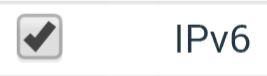
Удалить??? зачем?? 21век - надо перекочевать уже с ipv4 на ipv6. Поэтому и не удаляю. Чтоб разубедить, чтобы его удалил, надо аргументы, а то просто так не удалю.
-
13 часа назад, Le ecureuil сказал:
Не удалось воспроизвести на Opera Mini / Android.
если не верите, то могу сделать ЗаписьЭкранаСмартфона и выложить сюда. Надо?
-
13 часа назад, Le ecureuil сказал:
Проверьте, не использует ли Опера случаем мобильный интернет для обхода блокировки по WiFi.
на телефоне только ви-фи и нет сим-карты.
В 02.08.2017 в 17:54, edm сказал:переключитесь в разный режим сжатия данных,
а вы попробовали это в настройках оперы?
-
6 часов назад, Le ecureuil сказал:
По IPv4 все нормально.
Действительно, похоже на работу IPv6.
7 часов назад, Mamay сказал:IP v6 пользуете?
фиг знает.
но что бы там не было, исправить этот баг нужно в следующем обновлении
-
7 минут назад, AndreBA сказал:
Они все "стабильны", каждая в свою меру. В обновлении может исправили вашу проблему.
не исправили
-
2 часа назад, edm сказал:2 часа назад, Sort44 сказал:
После этой прошивки, было исправление!
Попробуйте Версия 2.10.A.5.0-5!
2 часа назад, edm сказал:хмм, сейчас проверил, и оказывается , что не блокирует интернет вообще . прошивка 2.10.A.4.0-1
НЕ исправлен в версии 2.10.A.5.0-5
И в Опере Мини есть всё еще доступ в интернет :(.
-
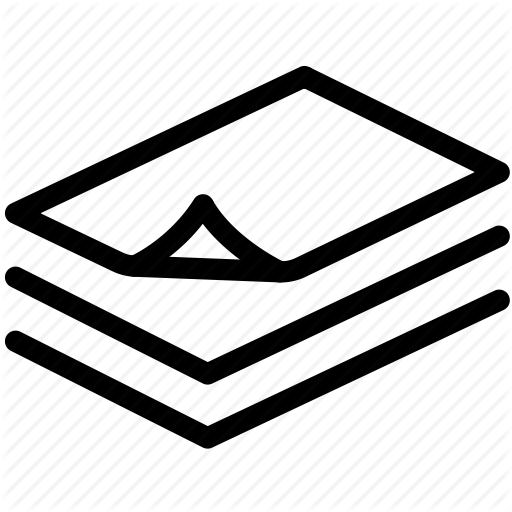 1
1
-
-
-
хмм, сейчас проверил, и оказывается , что не блокирует интернет вообще . прошивка 2.10.A.4.0-1
-
2 часа назад, Le ecureuil сказал:
Давайте подробности.
При блокировке блокируется весь доступ в сеть для любых протоколов.
скачайте "opera mini" на андроид и переключитесь в разный режим сжатия данных, занесите интернет в запретный режим для этого устройста. и без слов всё понятно будет. На опере мини будет интернет, а все остальные приложения андроида не будут иметь выход интернет.
2 часа назад, Le ecureuil сказал:Если socks пролезает, значит каким-то иным путем.
каким?
(всё лишь догатки насчет того, что опера использует протоколь socks)
-
Во всех Версиях прошивки (от 2.06 по 2.10) при запрете достура в интернет стандартными стредствами из веб-интерфейса блокируются весь трафик http и https, но не блокируются socks соединения. Это уязвимость. Почему? потому что на Опере Мини остается доступ в интернет (т.к. опера мини использует socks).
исправьте это. это доставляет неудобства. так как те, кого запретил доступ в интернет, используют оперу мини для обхода этого запрета. и вынужден их в Чёр.список добавить.
-
Это не баг. Это нехватка места
-
 1
1
-

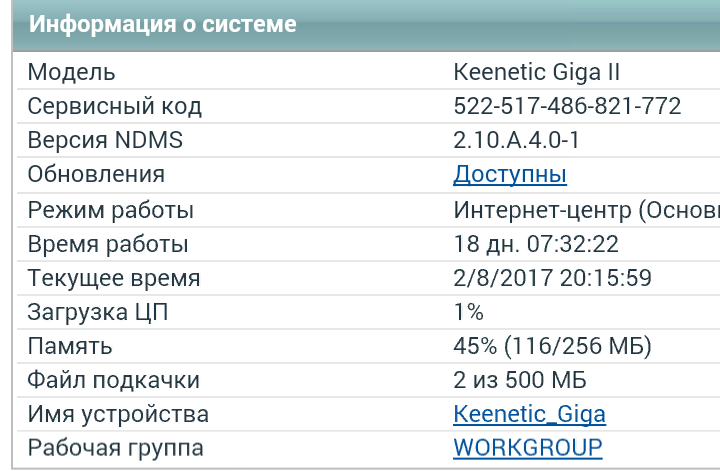
не блокирует интернет
in 2.10
Posted
когда жму в веб-интерфейсе - автоматически перезагружается.